Konfigurálja a php-t, ahol az ubuntu található. A PhpMyAdmin Ubuntu telepítése Nginxre vagy Apache-ra. Új adatbázis-felhasználó hozzáadása
phpMyAdmin egy kifejezetten adminisztrációra készült LAMP alkalmazás MySQL szerverek. PHP-ben íródott, és ezen keresztül érhető el böngésző, a phpMyAdmin grafikus felületet biztosít az adatbázis-adminisztrációs feladatokhoz.
Telepítés
A phpMyAdmin telepítése előtt hozzá kell férnie a MySQL adatbázishoz ugyanazon a számítógépen, amelyen a phpMyAdmin programot telepíti. távoli számítógép, online elérhető. A részletekért lásd a MySQL részt. A terminálba való telepítéshez írja be:
Sudo apt-get install phpmyadmin
Amikor a rendszer kéri, válassza ki, hogy melyik webszerver legyen konfigurálva a phpMyAdmin számára. Ezt a részt úgy szánjuk, hogy a web szerver Apache2.
Sudo ln -s /etc/phpmyadmin/apache.conf /etc/apache2/conf-available/phpmyadmin.conf sudo a2enconf phpmyadmin sudo /etc/init.d/apache2 reload
Böngészőjében lépjen a következőre: http:// helyi kiszolgáló/phpmyadmin. A bejelentkezési oldalon írja be gyökér felhasználónévként, vagy egy másik felhasználóként, ha beállított egyet, és az ehhez tartozó jelszót MySQL felhasználó.
Ha az előző lépésben, amikor a címre megy http:// helyi kiszolgáló/phpmyadmin, a szerver 404-es hibát ad - Nem található, ellenőrizze a fájl helyét phpmyadmin.conf. ubuntu 12.04 esetén: ha a fájl hiányzik a címen /etc/apache2/conf.d/phpmyadmin.confés egyben létezik a címen /etc/phpmyadmin/apache.conf, majd helyezze át a fájlt és indítsa újra a szervert: sudo ln -s /etc/phpmyadmin/apache.conf /etc/apache2/conf.d/phpmyadmin.conf sudo /etc/init.d/apache2 restart
Ezt követően próbáljon meg újra bejelentkezni a böngészőn keresztül.
Beállítások
A phpMyAdmin konfigurációs fájlok az /etc/phpmyadmin mappában találhatók. A fő beállítási fájl az /etc/phpmyadmin/config.inc.php. Ez a fájl a phpMyAdminra globálisan érvényes konfigurációs beállításokat tartalmaz.
Ha a phpMyAdmin segítségével szeretné kezelni a MySQL-t egy másik kiszolgálón, állítsa be a következő bejegyzést az /etc/phpmyadmin/config.inc.php fájlban:
$cfg["Szerverek"][$i]["host"] = "db_szerver";
Cserélje ki db_szerver a távoli adatbázis-kiszolgáló aktuális IP-címére. Győződjön meg arról is, hogy a phpMyAdmin szolgáltatással rendelkező számítógép rendelkezik hozzáférési jogokkal a távoli adatbázishoz.
A beállítás után jelentkezzen ki a phpMyAdminból, majd jelentkezzen be újra, és hozzáférhet az új szerverhez.
A config.header.inc.php és config.footer.inc.php fájlok fejléc és lábléc HTML-kódjának hozzáadására szolgálnak a phpMyAdmin számára.
A Phpmyadmin az egyik legnépszerűbb eszköz a mysql adatbázisok webes felületen keresztüli kezelésére. PHP-ben és JavaScript-ben van írva és ezzel lehet kezelni a helyi ill távoli szerver adatbázisok.
A PhpMyAdmin segítségével létrehozhatunk, törölhetünk, átnevezhetünk, szerkeszthetünk adatbázisokat, táblákat, mezőket, valamint kezelhetünk felhasználókat, exportálhatunk, importálhatunk rekordokat és végrehajthatunk bármilyen SQL parancsot. Tovább Ebben a pillanatban A MariaDB, a MySQL és a Drizzle adatbázis-kiszolgálók támogatottak. Ebben a cikkben megvizsgáljuk, hogyan kell telepíteni a PhpMyAdmin Ubuntu 16.04-et Apache vagy Nginx webszerverre.
A PhpMyAdmin telepítése Ubuntu 16.04-re
A phpmyadmin segédprogram elérhető a hivatalos Ubuntu tárolókban. Így nagyon egyszerűen telepítheted onnan. Ehhez először frissítse a tárolók listáját:
Ezután telepítse magát a programot:
sudo apt install phpmyadmin
A hivatalos adattárak több mint régi verzió tehát ha magad akarod telepíteni a phpmyadmin ubuntut új verzió, PPA-t kell használnia:
sudo add-apt-repository ppa:nijel/phpmyadmin
$ sudo apt-get frissítés
$ sudo apt install phpmyadmin
A telepítés során ki kell választani a webszervert, amellyel a phpmyadmin-t telepítjük, válassza ki Apache a szóköz billentyűvel és nyomja meg RENDBEN:

Az Nginx beállításait manuálisan kell megadni, és egy kicsit később megnézzük őket. Ezután be kell állítania egy jelszót az adatbázishoz PhpMyAdmin adatok, nyomja meg Igen:

Ezután adja meg kétszer a szükséges jelszót. Valószínűleg nem lesz rá szüksége a jövőben, ezért választhat valami összetettet:


Lehet, hogy több php modult is engedélyezned kell, hogy minden működjön és konfigurációs fájl apache:
sudo phpenmod mcrypt
$sudo phpenmod mbstring
Ezután csatolja az Apache konfigurációs fájlt:
sudo a2enconf phpmyadmin
A phpmyadmin nginx ubuntu telepítése úgy történik, hogy hozzáadjuk a következő részt az /etc/nginx/nginx.conf fájlhoz, feltételezzük, hogy az nginx a php-fpm-en keresztül fut:
sudo vi /etc/nginx/nginx.conf
szerver(
figyelj 80;
szerver_neve phpmyadmin;
access_log /var/log/phpmyadmin.access_log;
error_log /var/log/phpmyadmin.error_log;
hely ^~ /phpmyadmin/ (
alias /usr/share/phpMyAdmin/;
index index.php;
hely ~ /phpmyadmin(/.*\.php) (
tartalmazza a fastcgi.conf;
fastcgi_param SERVER_NAME localhost;
fastcgi_param SCRIPT_FILENAME /usr/share/phpMyAdmin$1;
fastcgi_pass 127.0.0.1:9000;
fastcgi_index index.php;
}
}
}
Mentse el és indítsa újra a webszervert:
sudo systemctl indítsa újra az apache2-t
sudo systemctl indítsa újra az nginx-et
Most mindennek biztosan működnie kell. Nyissa meg a böngészőt, és írja be a http://localhost/phpmyadmin címet a címsorba:

Adja meg felhasználónevét és jelszavát, majd bármit megtehet az adatbázisokkal.

PhpMyAdmin védelem
A phpmyadmn Ubuntu 16.04 telepítése befejeződött. De ez a program teljes irányítást biztosít az adatbázis felett, ezért biztosítanunk kell annak maximális biztonságát. Lépjünk be a Phpmyadminba jelszó használatával. Az Apache beállításához hozzon létre egy /usr/share/phpmyadmin/.htaccess fájlt a következő tartalommal:
sudo vi /usr/share/phpmyadmin/.htaccess
AuthType Basic
AuthName "Korlátozott fájlok"
AuthUserFile /etc/phpmyadmin/.htpasswd
Érvényes felhasználó megkövetelése

Ezt jelentik ezek a sorok:
- AuthType Basic- ez a sor beállítja a hitelesítés típusát, jelezzük, hogy jelszót fogunk használni;
- AuthName- állítsa be a megjelenő üzenetet;
- AuthUserFile- egy fájl a hitelesítéshez használt adatokkal;
- Kötelező- a hitelesítés szükséges feltétele.
sudo htpasswd -c /etc/phpmyadmin/.htpasswd felhasználó

Több felhasználót is hozzáadhat, de ehhez ne használja a -c kapcsolót:
sudo htpasswd /etc/phpmyadmin/.htpasswd felhasználó
Most, amikor megpróbálja megnyitni a phpmyadmin címet, a rendszer jelszót fog kérni. Csak azok a felhasználók férhetnek hozzá a phpmyadmin bejelentkezési felületéhez, akik megadják a jelszót.
következtetéseket
Ebben a cikkben megvizsgáltuk, hogyan kell telepíteni a phpmyadmin Ubuntu 16.04-et. Amint látja, minden nagyon egyszerű, és csak egy kis időbe telik, hogy kitaláljuk. Ha kérdésed van, tedd fel kommentben!
Amikor adatbázisokkal dolgozik MySQL adatok(o), a phpMyAdmin a legnépszerűbb és legelérhetőbb adatbázis-kezelő eszköz, különösen a kezdők számára.
phpMyAdmin - webes alkalmazás nyílt forráskód, PHP-ben íródott, és egy webes felület a MySQL DBMS adminisztrálására. A PHPMyAdmin lehetővé teszi a MySQL szerver adminisztrálását böngészőn keresztül, SQL parancsok futtatását, valamint a táblák és adatbázisok tartalmának megtekintését.
Kezdjük a telepítést:
1. Írja be a phpMyAdmin telepítési parancsot:
sudo apt-get install phpmyadmin
A telepítő felajánl egy listát kiegészítő csomagok szükséges a phpMyAdmin telepítéséhez - ért egyet, és nyomja meg az Enter billentyűt.
2. Válassza ki az apache2-t (mozgatás a párbeszédpanelen - "Tab" billentyű, válassza - "Szóköz"):
3. A csomagok telepítése után a telepítőprogram kéri, hogy hajtsa végre a phpMyAdmin kezdeti beállítását:

Adja meg a rendszergazdai fiók jelszavát:

Adja meg a jelszót az adatbázis-kiszolgálóhoz való csatlakozáshoz:

Erősítse meg a jelszót:

A telepítés befejeződött. Indítsa el a böngészőt, és írja be: http://[domain címünk]/phpmyadmin:

Adja meg a root bejelentkezési nevet és jelszót, amelyet a beállításokban adtunk meg:

Jó munkát).
Ez a cikk ismerteti az Apache webszerver, a PHP, a MySQL DBMS és a phpMyAdmin telepítését Ubuntu Linux rendszeren.
Apache telepítése
Telepítse az Apache 2-t a tárolókból. Ehhez futtassa a parancsot:
Sudo apt-get install apache2
A telepítés után az Apache szerver általában azonnal elindul (a „Starting web server apache2” üzenet jelenik meg).
Az Apache szerver kezeléséhez az apache2ctl segédprogramot használhatjuk. Például megtekintheti az Apache szerver aktuális állapotát a parancs futtatásával:
Apache2ctl állapot
Az Apache szerver leállítására, indítására és újraindítására vonatkozó parancsok a következők:
Sudo apache2ctl stop sudo apache2ctl start sudo apache2ctl újraindítás
Az Apache szerver állapotának ellenőrzése
Az Apache működését a http://localhost beírásával ellenőrizheti a böngészőben. Ha minden rendben van, akkor megnyílik üres oldal a következő szöveggel: „Működik!” .
PHP telepítése
A PHP (5-ös verzió) telepítéséhez futtassa a parancsot a terminálban:
Sudo apt-get install php5 libapache2-mod-php5
Ezt követően újra kell indítania az Apache webszervert. Az Ubuntu ezt automatikusan megtette helyettem. Ha ez nem történik meg, futtassa a parancsot:
A Sudo apache2ctl újraindítása
MySQL telepítése
A MySQL telepítéséhez futtassa a következő parancsot:
Sudo apt-get install mysql-server libapache2-mod-auth-mysql php5-mysql
A MySQL telepítése után a következő ablaknak kell megjelennie, amelyben meg kell adnia a jelszót. Alapértelmezés szerint a MySQL létrehoz egy root nevű rendszergazdai felhasználót. Ebben az ablakban meg kell adnia a felhasználó jelszavát, majd nyomja meg az Enter billentyűt, majd adja meg újra a jelszót. 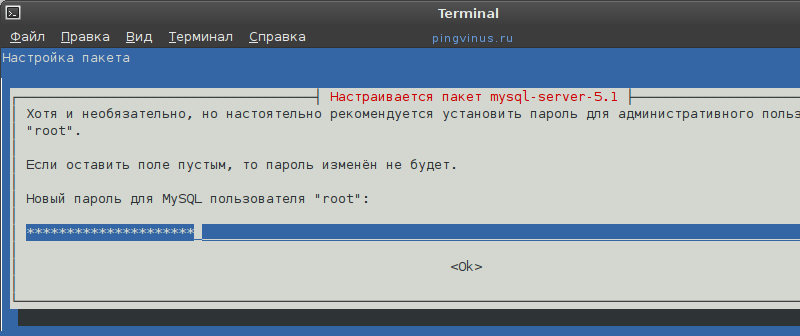
A phpMyAdmin telepítése
A phpMyAdmin egy speciális webes alkalmazás a MySQL adminisztrálására. Lehetővé teszi MySQL adatbázisok kezelését, SQL lekérdezések futtatását, adatok megtekintését és még sok mást közvetlenül a böngészőből. A phpMyAdmin telepítéséhez futtassa a következő parancsot:
Sudo apt-get install phpmyadmin
Megkezdődik a phpMyAdmin telepítése. A telepítés végén megjelenik egy ablak, amelyben ki kell választani az apache2 szervert (a Space billentyűvel; a sorral szemben egy csillagnak kell megjelennie apache2) és nyomja meg az Enter billentyűt. 
Ezután a rendszer felkéri, hogy hozzon létre egy adatbázist a phpMyAdmin számára. Válassza az Igen lehetőséget, és nyomja meg az Enter billentyűt. 
Ezután adja meg a jelszót a phpMyAdmin adatbázis-kiszolgálón való regisztrálásához, és erősítse meg a jelszót a következő ablakban. 
A phpMyAdmin működőképességének ellenőrzése
A böngészőben írja be a http://localhost/phpmyadmin címet. Megnyílik egy űrlap, amelyben megadhatja MySQL felhasználónevét és jelszavát a phpMyAdminba való bejelentkezéshez. A felhasználónévhez írja be a root felhasználót, a jelszó pedig az, amelyet a MySQL telepítésekor megadott a root felhasználó számára.
Következtetés
Feltelepítettük az Apache webszervert, támogatást PHP nyelv, MySQL DBMS és phpMyAdmin alkalmazás. A következő lépés a virtuális gazdagépek (webhelyek) létrehozása. Most (a telepítés után) már létrejött egy virtuális gazdagép, amely a http://localhost címen érhető el. A localhost virtuális gazdagép fájljai a /var/www könyvtárban találhatók. A következő bejegyzések egyikében elmondom, hogyan hozhat létre virtuális gazdagépeket az Apache webszerverhez.
Kevés igazán hatékony megoldás létezik az adatbázisokkal való munkára. Alapvetően számos programot és megoldást használnak aktívan. A phpMyAdmin alkalmazásról ismert, hogy lehetővé teszi a munkavégzést a nyelv közvetlen bevitele nélkül SQL lekérdezések, biztosítva az egyszerűséget és a hűséget a kezdő felhasználó számára. A phpMyAdmin Ubuntu telepítése egy profi számára triviális feladat. Egy kezdő felhasználó meglepetéssel és ellentmondásos problémával találkozhat.
A phpMyAdmin telepítése és konfigurálása Ubuntu környezetben.
A phpMyAdmin egy hagyományos nyílt forráskódú webalkalmazás, amelyet a GNU GPL licenc alatt adnak ki. Vagyis a programot bárki bármilyen célra használhatja, valamint módosíthatja a kódját, módosíthatja a szoftvert. Az alkalmazás lehetővé teszi, hogy végre különféle feladatokat a MySQL DBMS adminisztrálásáról, a lekérdezési nyelvi parancsokról és az adatbázisok megtekintéséről. És mindez közvetlenül elérhető a böngészőből!
A program valóban jelentős népszerűségre tett szert. Széles körben használják különféle ingyenes és kereskedelmi projektekben, és a PHP nyelvi szakértők szabadon építhetik bele funkcionalitásukat. Most gyorsan áttekintjük, mit tegyünk a phpMyAdmin telepítése előtt az Ubuntun.

Mit kell először csinálni?
A phpMyAdmin telepítése előtt...
Először is győződjön meg arról, hogy rendelkezik a szükséges jogokkal. Átvételben root jogok Nincs szükség rá, de a sudo parancs jogosultságainak jelen kell lenniük.
Másodszor, a kiszolgálón LAMP-nak kell lennie. Ez egy halom Linux-technológiát (beleértve az Ubuntut), az Apache webszervert, a MySQL DBMS-t és a PHP programozási nyelvet. E technológiák nélkül nincs értelme a munkát folytatni.

Harmadszor, szerezzen egy domaint SSL/TLS tanúsítvánnyal. Ismeretes, hogy az Ubuntura telepített phpMyAdmin Server gyakran ki van téve támadásoknak. Ha meg kell védenie szerverét a fenyegetésektől, jobb, ha nem csatlakozik hozzá nem biztonságos (HTTP) kapcsolaton keresztül.
További intézkedések
A phpMyAdmin alkalmazás telepítésének megkezdéséhez Ubuntu szerver Frissítenie kell a csomag adatait:
"sudo apt-get update"
"sudo apt-get install phpMyAdmin php-mbstring php-gettext"
A phpMyAdmin kezdeti beállításakor az Ubuntunak tudnia kell További információ. Válassza ki az "apache2" kiszolgálót. Amikor a „dbconfig-common” használatáról kérdezik, válaszoljon „Igen”. Ezután adja meg a rendszergazdai adatokat, ahol szükséges. Ezt követően adja meg és ismételje meg magának a programnak a jelszavát.
Most engedélyezze a PHP-bővítményeket. Ezt manuálisan kell elvégezni:
"sudo phpenmod mcrypt
sudo phpenmod mbstring"

Most indítsa újra az Apache programot. Ez alkalmazza a módosításokat:
"sudo systemctl restart apache2"
A phpMyAdmin programfelület a következővel érhető el:...
"https://x/phpMyAdmin"
ahol az "x" van Domain név vagy a szerver IP-címét. Most könnyedén beléphet a beállított programba. Ehhez használja a szabványos nevet - „root”, valamint a MySQL beállításakor megadott jelszót. A következő lépések elvégzése szükséges a phpMyAdmin alkalmazás Ubuntu operációs rendszeren történő beállításához, ha biztonságosabbá szeretné tenni az élményt.
Biztonság
További technikák használatával „bónusz” védelmet biztosíthat, amikor a DBMS-t böngészőn keresztül kezeli.
A .htaccess fájlt kell használni annak biztosítására, hogy az Apache szervert az azt használó személy vezérelhesse. Ez a fájl bizonyos direktívákat tartalmaz, amelyek végrehajtása kötelező a teljes webszerveren. A gyökérkönyvtárba kell helyezni. Bármilyen más helyen is elhelyezhető. Ekkor az ilyen .htaccess-ben írt szabályok magasabb prioritásúak lesznek, bár egy adott helyre érvényesek.
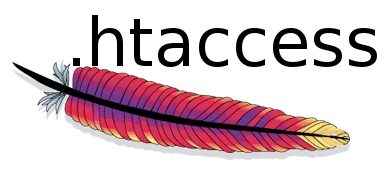
A .htaccess számára elérhető direktívák az Apache webszerver hivatalos webhelyén találhatók. Az ilyen típusú fájlok támogatását előzetesen engedélyezni kell.
Hogyan engedélyezhetem a használati engedélyt?
Lépjen az Apache konfigurációjához:
"sudo nano /etc/apache2/conf-available/phpMyAdmin.conf"
Itt a következő adatokat kell hozzáadnia:
«
Beállítások FollowSymLinks
DirectoryIndex index.php
AllowOverride All
. . .»
Ezt követően zárja be a fájlt, és mentse a változtatásokat. Indítsa újra az Apache-t egy ehhez hasonló paranccsal:
"sudo systemctl restart apache2."
Fájl létrehozása az utasításokhoz
Írja be a parancsot:
"sudo nano /usr/share/phpMyAdmin/.htaccess"
Ezzel létrehoz egy „.htaccess” fájlt, és engedélyt ad annak szerkesztésére. A fájlnak információkat kell tartalmaznia. Írja be a következő információkat:
"AuthType Basic
AuthName "Korlátozott fájlok"
AuthUserFile /etc/phpMyAdmin/.htpasswd
érvényes felhasználó megkövetelése"
Hogyan lehet jelszófájlt létrehozni?
Korábban azt javasoltuk, hogy állítsa be a jelszófájl elérési útját. Most ezt a fájlt létre kell hozni és szerkeszteni kell. A konfigurált jelszó lehetővé teszi a phpMyAdminban való hitelesítést bárhonnan, nem csak az Ubuntuban.
Telepítse a „.htpasswd” programtámogatási csomagot.
"sudo apt-get install apache2-utils"

Hozzon létre egy „.htpasswd” fájlt, és adjon hozzá új felhasználót. Jobb ezt így csinálni:
"sudo htpasswd -c /etc/phpMyAdmin/.htpasswd felhasználónév"
ahol a "felhasználónév" a felhasználónév.
Változások visszagörgetése. Hogyan lehet eltávolítani a phpMyAdmin programot?
Ha el kell távolítania a phpMyAdmin programot, az Ubuntu a következőket teszi lehetővé:
Távolítsa el a csomagokat (csak fordított sorrendben):
"sudo apt-get purge phpMyAdmin
sudo apt-get purge php5-mysql
sudo apt-get purge php5
sudo apt-get purge mysql-server
sudo apt-get purge apache2"
Eltávolítjuk a függőségeket:
"sudo apt-get purge apache2.2-common
sudo apt-get purge apache2-mpm-prefork
sudo apt-get purge libapache2-mod-php5"
Ha Apache 2-t használ, törölnie kell a következő könyvtárakat:
"/etc/apache2/
/etc/php5/apache2/"
Következtetés
Kitaláltuk a phpMyAdmin telepítését és eltávolítását, valamint további hasznos részleteket. Ha kérdésed van, nyugodtan tedd fel a megjegyzésekben. Oldalunk látogatói és adminisztrátorai számos problémára segítenek megoldást találni!
